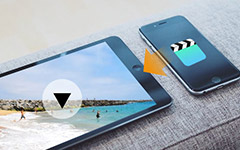3 modi su come eliminare i video dall'iPad

Prima del mio recente viaggio, ho trasferito diversi video da iTunes sul mio iPad. Ma ora non ne ho più bisogno. Ho provato a toccare e tenere premuto il video - non è successo niente, e ho provato a scorrere - non è successo niente. Sono al limite del mio ingegno cercando di creare spazio. Qualche consiglio su come toglierli?
L'iPad è un dispositivo così comodo da gestire, che gli utenti di iPad scaricano sempre troppo su di esso, in particolare i video memorabili e gli ultimi film. Lo spazio di archiviazione limitato ha frustrato così tanto gli utenti che per liberare lo spazio di archiviazione dell'iPad, è necessario rimuovere regolarmente i video dall'iPad. Grazie alla facile operazione di sincronizzazione di video e informazioni sulla libreria o sul computer di iTunes, non devi preoccuparti di perdite permanenti nell'azione di eliminazione.
Parte 1: Elimina direttamente i video su iPad
Ci sono molti tutorial guida per eliminare i video direttamente su iPad. Tra questi tutorial, lascia che ti presenti un metodo comune.
-
Video registrati
- Tocca l'app Foto
- Scegli i video e quindi tocca la scheda Seleziona in alto a destra
- Tocca tutti i video che desideri eliminare
- Tocca l'icona del cestino in alto a sinistra
- Conferma toccando Elimina video
-
Film e programmi TV
- Tocca l'app Video
- Scegli la scheda Film o Programmi TV in alto al centro
- Tocca la scheda Modifica in alto a destra
- Tocca direttamente il pulsante Elimina, X nel cerchio
Quando si eliminano i video direttamente su iPad, è necessario prestare attenzione a eseguire il backup dei video in anticipo. Per semplificare i processi di backup ed eliminazione, potresti prendere in considerazione Tipard iPhone Transfer Ultimate. Grazie alla sua funzione one-click, non ti infastidisce con una serie di operazioni fastidiose.

- Elimina i video dall'iPad in modo facile e veloce
- Altamente compatibile con iOS 17
- Copia musica / video / foto e altri file su iPhone / iPad / iPod con un clic
- Supporta tutti i dispositivi iOS più diffusi, inclusi iPhone 6s, ecc
Parte 2: Elimina i video con iPhone Transfer
Scarica e installa
Scarica Tipard iPhone Transfer Ultimate, quindi fai doppio clic sul file .exe per installarlo sul tuo computer. Esegui Tipard iPhone Transfer Ultimate dopo aver collegato il tuo iPad al computer e troverai tutti gli elementi mostrati nella libreria della barra laterale sinistra.
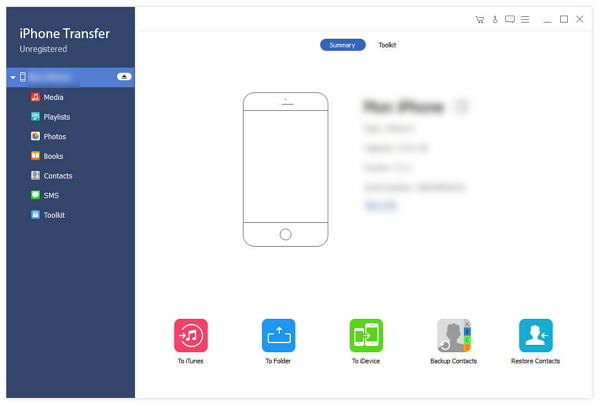
Scegli video
Fare clic sulla scheda Media nella barra laterale sinistra per trovare i video che si desidera eliminare. Nella parte superiore della finestra di destra, puoi trovare una serie di schede. Fare clic sulla scheda Video musicali, se si desidera che tutti i video musicali vengano visualizzati nella finestra di destra e trasferiti al computer.
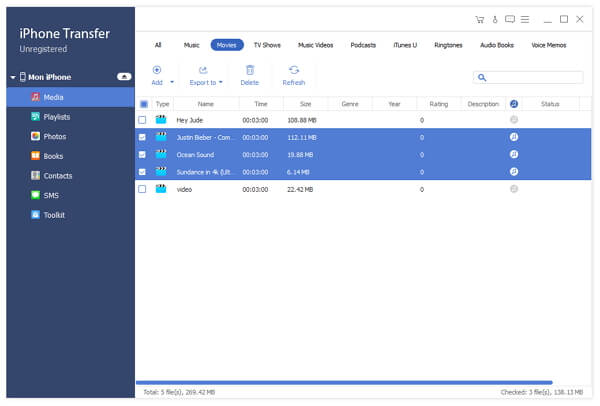
Trasferimento al computer
Seleziona le caselle prima della scheda Tipo nella barra in alto. Fare clic su Esporta in e verrà visualizzata una finestra di dialogo a comparsa, oppure fare clic con il pulsante destro del mouse sugli elementi scelti per visualizzare un elenco a discesa e fare clic su Esporta in > Esporta su PC. Scegli una cartella sul tuo computer per salvare gli elementi che desideri conservare, quindi il trasferimento inizia con una velocità super veloce dopo aver fatto clic su OK. Al termine del trasferimento, verrà mostrata un'altra finestra di dialogo pop-up.
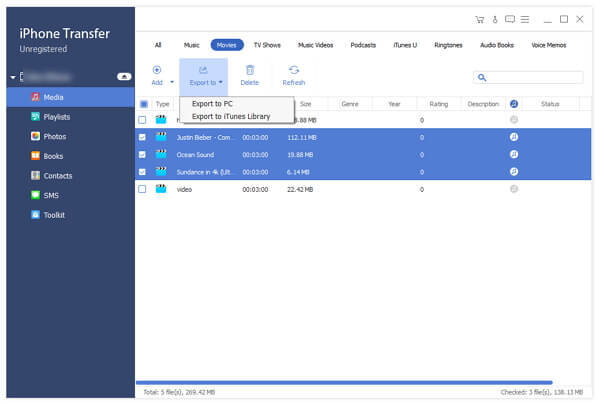
Elimina video
Seleziona le caselle prima degli elementi mirati, quindi fai clic sull'icona del Cestino nella barra delle icone in alto. Verrà mostrata una finestra di dialogo pop-up e infine confermare facendo clic su OK.
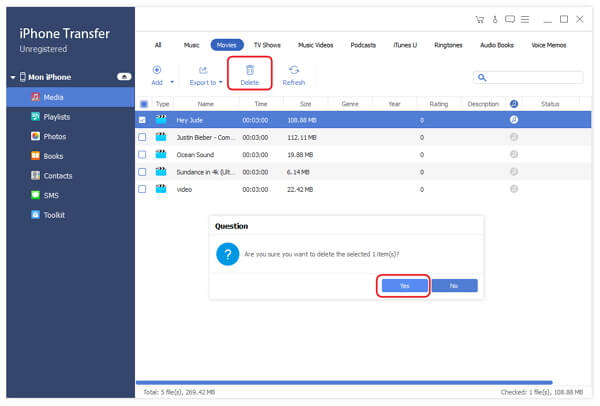
Sebbene iPad sfrutti la propria funzione per eliminare i video senza troppi sforzi, anche tu puoi eliminare i video con strumenti per semplificare il processo, ma potresti non renderti conto che non puoi eliminare questi messaggi per sempre, il che significa che ciò che hai eliminato è recuperabile. Così viene creato un software per l'eliminazione permanente – Tipard SafeEraser.
Parte 3: Elimina i video con iPhone Eraser
Scarica e installa
Scarica Tipard iPhone Eraser e quindi fai doppio clic sul file .exe per installarlo sul tuo computer. Esegui iPhone Eraser dopo aver collegato il tuo iPad al computer e il software rileverà automaticamente il tuo dispositivo.
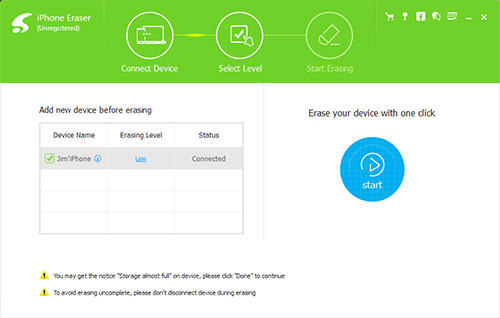
Scegli la laurea come desideri
Fai clic su blu in basso sotto il livello di cancellazione, vedrai le scelte sul grado per eliminare i dati nell'interfaccia pop-up.
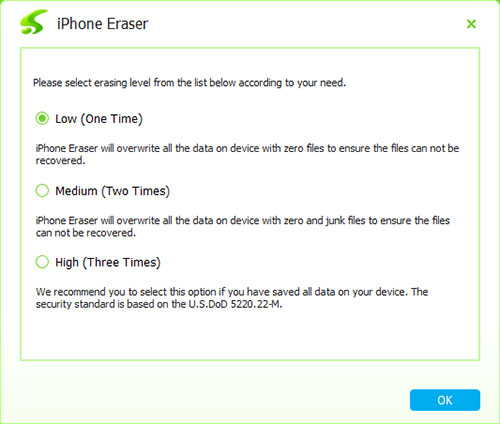
Elimina video
Fare clic su Avvia per eliminare i dati nel grado scelto.

Con Tipard iPhone Transfer Ultimate, puoi eliminare facilmente i video dal tuo iPad. Con Tipard iPhone Eraser, puoi soddisfare tutte le tue richieste cancellate ed eliminarle per sempre.